200.Oriane
A réaliser avec PhotoFitre Studio ou PhotoFiltre 7
|
Plus besoin de mon autorisation pour utiliser ce tuto sur vos Forums ou vos Blogs mais
sans copier mon texte et
mes capures d'écran. Mettez
un lien vers ce tuto ou ce site |


Pfeil
Matériel à dézipper (Autorisations)
Ensuite, enregistrez les masques 154 et
maskcameron_plate5 dans
le dossier Masks
(ou
Réserve Masks )
Module externe:
Dégradé
Pfeil
 |
Cette flèche pour marquer votre ligne
Clic gauche pour la déplacer
|
1.Ouvrez le tube et les 2 décos. Dupliquez-les et fermez les originaux
2.Mettez en couleur d'avant-plan le
bordeaux R= 112 V=31 B=38
3.Mettez en couleur d'arrière-plan le
rose R=236 V=217 B=219

4.Ouvrez un document blanc 700 x 550
5.Appliquez un dégradé: Menu Filtre >
Module externe > Dégradé
6.Forme = Droit. Nombre de couleurs = 3.
Angle = 51 , voir
mon
tuto
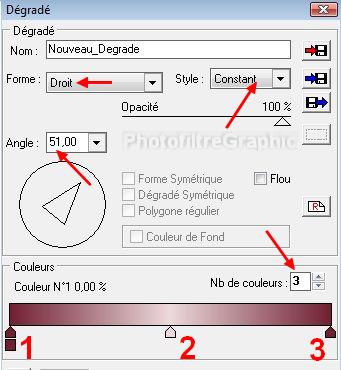
7.Pour sélectionner les couleurs, voir
mon
tuto
8.Pointes 1 et 3: RVB 112.31.48 ou
#701F30
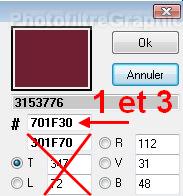
9.Pointe 2: RVB 236.217.219 ou #ECD9DB
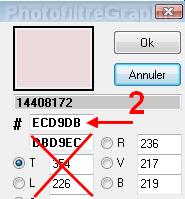
10.Pour adoucir le milieu: Menu Filtre
> Effet d'optique > Flou gaussien. Rayon:30 pixels (ou 12 pixels sur anciennes versions)
11. Répéter 2 fois

12.Clic droit sur la vignette > Dupliquer
13.Menu Calque > Transformation >
Symétrie horizontale (ou icône
 )
)
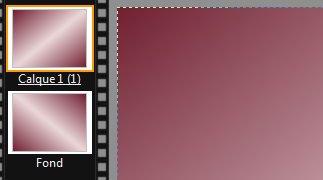
14. Double-clic sur la vignette du
calque. Curseur Opacité du haut sur 50%
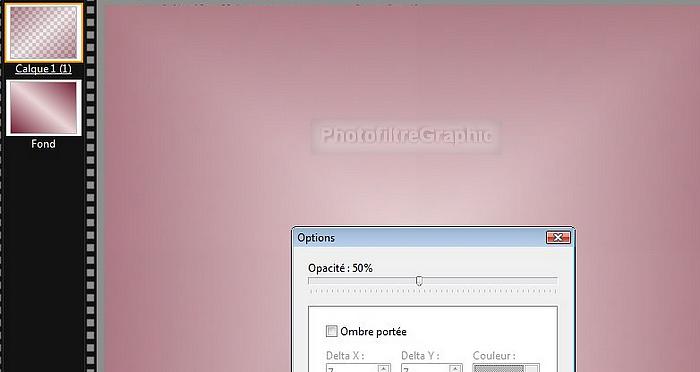
15. Clic droit sur la vignette
du calque > Fusionner
avec le calque inférieur
16.Enregistrez au format pfi
17.Appliquez le masque154 en l'inversant avec Photomasque du menu Filtre. Opacité=
100. Couleur blanche
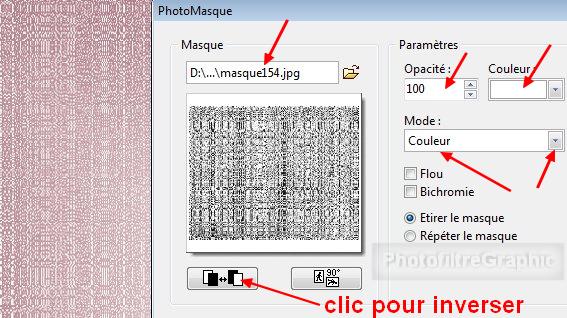
18. Menu Calque > Nouveau > Vierge. Position Automatique au centre
19.Décochez
Conserver les proportions. Largeur= 700. Hauteur= 550. Couleur de
l'avant-plan
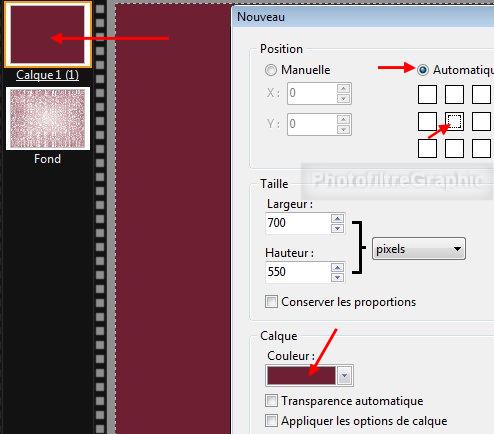
20.Appliquez le masque maskcameron_plate5 avec Photomasque du menu Filtre. Opacité=
100. Mode Transparence
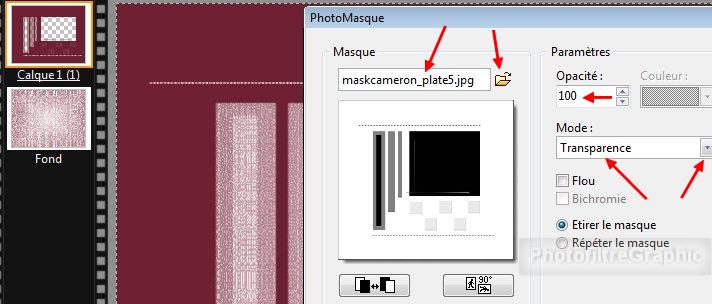
21. Menu Edition >
Répéter Photomasque
22.Enregistrez au format pfi
23.Menu Filtre > Esthétique >
Contour 3D. Couleur 1=Noir. Couleur 2=Noir. Epaisseur=10. Opacité=60.
Haut/Gauche. Adoucir
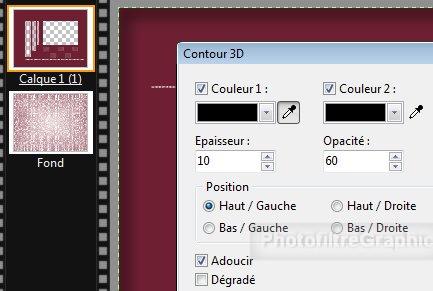
24. Menu Sélection > Masquer la sélection
25. Menu Filtre > Texture > Vieille toile
26. Menu Edition > Atténuer Vieille
toile. Opacité= 40%

27.Enregistrez au format pfi
28. Clic sur la vignette du fond pour la
sélectionner
29.Clic sur le tube NP-645 .
Copier-coller sur le Fond
30.Menu Calque >
Paramétrage manuel
31.Position manuelle: X= 246 Y= 67
Taille sans changement (420 x 630)
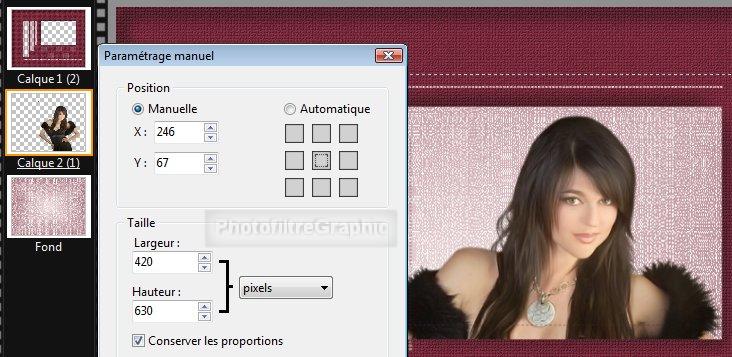
32.Double-clic sur la vignette du calque. Cochez Ombre
portée. 5 / 5 . Noir


33.Clic droit sur la vignette du calque
de la dame > Fusionner l'ombre
34. La vignette de la dame doit rester
sélectionnée
35. Avec l'outil
Sélection, tracez un rectangle sous la dame
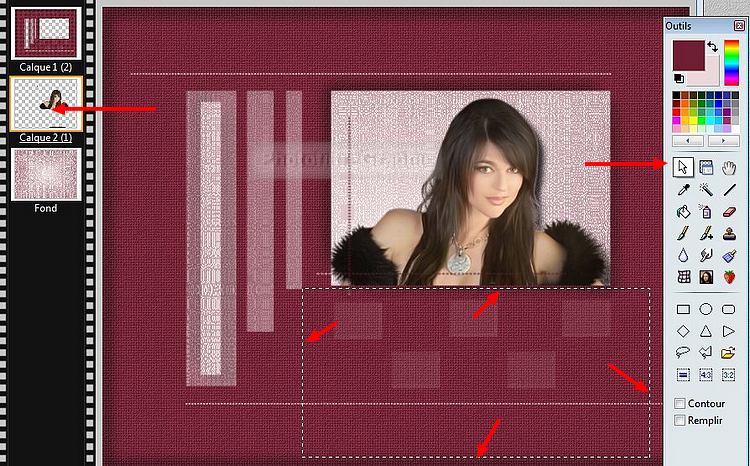
36. Menu Edition > Effacer ( ou touche Suppr)...ça
enlève le bas de la dame
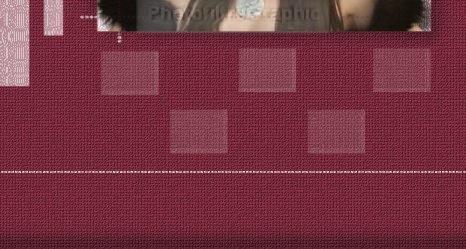
37.Menu Calque > Fusionner tous les
calques
38.Enregistrez au format pfi
39.Clic sur la déco ruban .
Copier-coller sur le Fond
40.Menu Calque >
Paramétrage manuel
41.Position manuelle: X= 30 Y= 70
Taille sans changement (199 x 216)
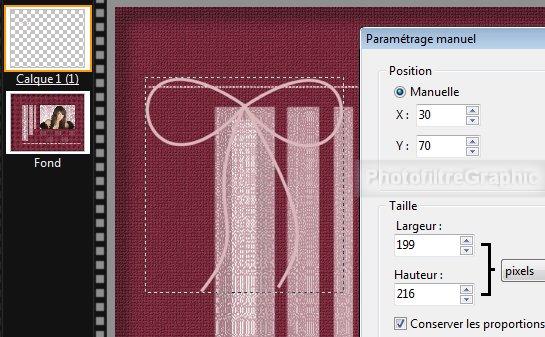
42.Double-clic sur la vignette du calque. Cochez Ombre
portée. 7 / 7. Noir
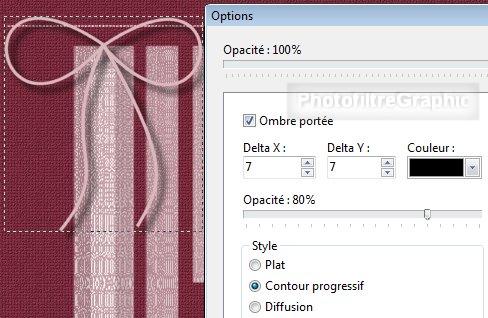

43.Clic droit sur la vignette
du calque > Fusionner
avec le calque inférieur
44.Enregistrez au format pfi
45.Clic sur la déco 5 points .
Copier-coller sur le Fond 5 fois et placez-les comme moi dans les 5 petits
rectangles plus clairs

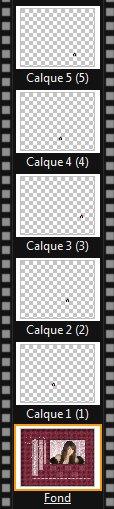
46. Fusionnez les vignettes des 5 calques
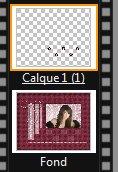
47. Double-clic sur la vignette du
calque. Cochez Ombre portée. 7 / 7. Noir. Curseur Opacité du bas sur
40%
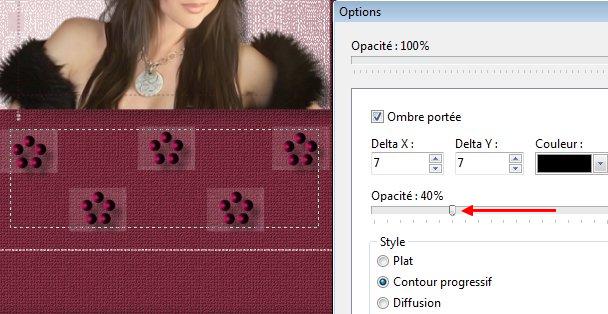

48.Clic droit sur la vignette
du calque > Fusionner
avec le calque inférieur
49.Clic sur l'icône Plus net

50. Si c'est trop net: Menu Edition >
Atténuer Plus net
51.Enregistrez au format pfi
52.Signez et enregistrez au format jpg

© copyright. Tous droits
réservés
